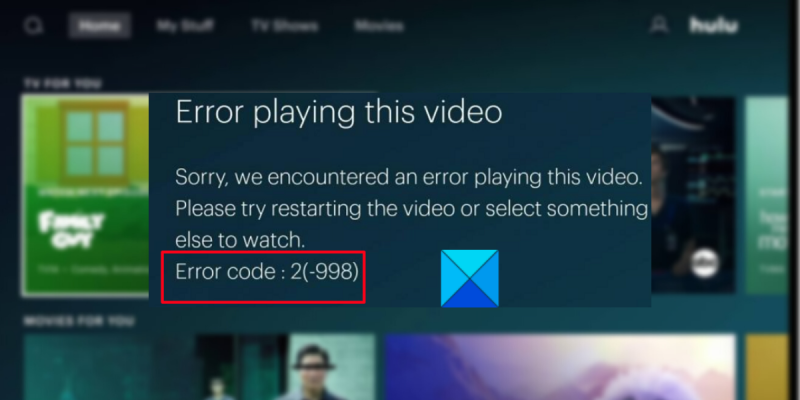หากคุณเป็นผู้เชี่ยวชาญด้านไอทีและเห็น Hulu Error Code 2 (-998) ไม่ต้องตกใจ มีบางสิ่งที่คุณสามารถทำได้เพื่อแก้ไข ก่อนอื่น ให้ลองรีสตาร์ทพีซีหรือ Xbox One ของคุณ หากไม่ได้ผล ให้ลองรีเซ็ตแคช DNS ของพีซีของคุณ โดยเปิด Command Prompt แล้วพิมพ์ 'ipconfig /flushdns' หากไม่ได้ผล ให้ลองเปลี่ยนเซิร์ฟเวอร์ DNS ของคุณ หากคุณยังคงเห็น Hulu Error Code 2 (-998) แสดงว่าน่าจะมีปัญหากับเซิร์ฟเวอร์ของ Hulu สิ่งที่ดีที่สุดที่คุณสามารถทำได้ในกรณีนี้คือรอสองสามชั่วโมงแล้วลองอีกครั้งในภายหลัง
คุณกำลังประสบ รหัสข้อผิดพลาด 2 (-998) บน Hulu ? Hulu เป็นบริการสตรีมมิ่งยอดนิยมสำหรับการรับชมภาพยนตร์ เว็บซีรีส์ รายการทีวี และเนื้อหาความบันเทิงอื่น ๆ ที่คุณโปรดปราน เป็นบริการที่ยอดเยี่ยม แต่ผู้ใช้มักจะพบกับรหัสข้อผิดพลาดต่างๆ ที่ทำให้การสตรีมของพวกเขายุ่งเหยิง หนึ่งในรหัสข้อผิดพลาดเหล่านี้คือ 2(-998) นี่คือข้อความแสดงข้อผิดพลาดที่มาพร้อมกับรหัสข้อผิดพลาดนี้:
เกิดข้อผิดพลาดในการเล่นวิดีโอนี้
ขออภัย เกิดข้อผิดพลาดขณะเล่นวิดีโอนี้ ลองรีสตาร์ทวิดีโอหรือเลือกอย่างอื่นเพื่อดู
รหัสข้อผิดพลาด: 2 (-998)

ตอนนี้ หากคุณเป็นหนึ่งในผู้ใช้ที่ประสบปัญหาเดียวกัน โพสต์นี้จะสนใจคุณ ในโพสต์นี้ เราจะพูดถึงการแก้ไขที่เป็นไปได้ทั้งหมดเพื่อช่วยคุณแก้ไขรหัสข้อผิดพลาด Hulu 2 (-998) บนพีซีหรือ Xbox One ของคุณ
อะไรทำให้รหัสข้อผิดพลาด Hulu 2 (-998)
นี่คือสาเหตุที่เป็นไปได้ของรหัสข้อผิดพลาด 2 (-998) บน Hulu:
- หากเซิร์ฟเวอร์ Hulu หยุดทำงาน คุณอาจพบข้อผิดพลาดนี้
- อาจเกิดจากปัญหาการเชื่อมต่ออินเทอร์เน็ต
- แอปพลิเคชันที่ล้าสมัยหรือเสียหายอาจเป็นอีกสาเหตุหนึ่งที่ทำให้เกิดสิ่งเดียวกัน
- อีกสาเหตุหนึ่งอาจเป็นแคชของแอปพลิเคชันที่เสียหาย
วิธีแก้ไข Fix Hulu Error Code 2 (-998) บนพีซีหรือ Xbox One
ต่อไปนี้คือวิธีการแก้ไขปัญหาที่คุณสามารถใช้เพื่อแก้ไขรหัสข้อผิดพลาด 2 (-998) บน Hulu บนพีซีหรือ Xbox One ของคุณ:
- ใช้วิธีการแก้ไขปัญหาเบื้องต้น
- ตรวจสอบสถานะของเซิร์ฟเวอร์ Hulu
- ตรวจสอบการเชื่อมต่ออินเทอร์เน็ตของคุณ
- ปิดคอมพิวเตอร์และเราเตอร์แล้วเปิดใหม่อีกครั้ง
- อัปเดตแอป Hulu
- ล้างแคช DNS
- ล้างแคช Hulu/เว็บเบราว์เซอร์ของคุณ
- ถอนการติดตั้งแล้วติดตั้ง Hulu ใหม่
- ติดต่อฝ่ายสนับสนุนของ Hulu
1] ใช้วิธีการแก้ไขปัญหาเบื้องต้น
ขั้นแรก เราขอแนะนำให้คุณลองใช้วิธีแก้ปัญหาทั่วไปเพื่อแก้ไขรหัสข้อผิดพลาด 2 (-998) บน Hulu ข้อผิดพลาดอาจเกี่ยวข้องกับความล้มเหลวชั่วคราว ดังนั้น ลองโหลดวิดีโอที่คุณพบข้อผิดพลาดอีกครั้ง และดูว่าข้อผิดพลาดนั้นหายไปหรือไม่
อีกสิ่งที่คุณสามารถทำได้คือรีสตาร์ทแอป Hulu บนพีซีของคุณโดยปิดแอปทั้งหมดโดยใช้ตัวจัดการงาน จากนั้นเปิดใหม่อีกครั้ง ถ้าบั๊กได้รับการแก้ไขก็เยี่ยมเลย อย่างไรก็ตาม หากยังไม่สามารถแก้ไขข้อผิดพลาดได้ ให้รีสตาร์ทคอมพิวเตอร์แล้วเปิด Hulu เพื่อตรวจสอบว่าข้อผิดพลาดได้รับการแก้ไขหรือไม่
วิดีโอตัดต่อวิดีโอ
หากคุณใช้ Hulu บนเว็บเบราว์เซอร์ ให้ปิดเว็บเบราว์เซอร์แล้วเปิดใหม่อีกครั้งเพื่อดูว่าข้อผิดพลาดหายไปหรือไม่
ตรวจสอบแผนการสมัครสมาชิกของคุณและตรวจสอบให้แน่ใจว่ายังไม่หมดอายุ ถ้าเป็นเช่นนั้น คุณจะต้องต่ออายุการสมัครเพื่อที่จะสามารถสตรีมวิดีโอบน Hulu ต่อไปได้
หากข้อผิดพลาดยังคงปรากฏขึ้น คุณสามารถไปยังการแก้ไขที่เป็นไปได้ถัดไปเพื่อกำจัดข้อผิดพลาด
2] ตรวจสอบสถานะของเซิร์ฟเวอร์ Hulu
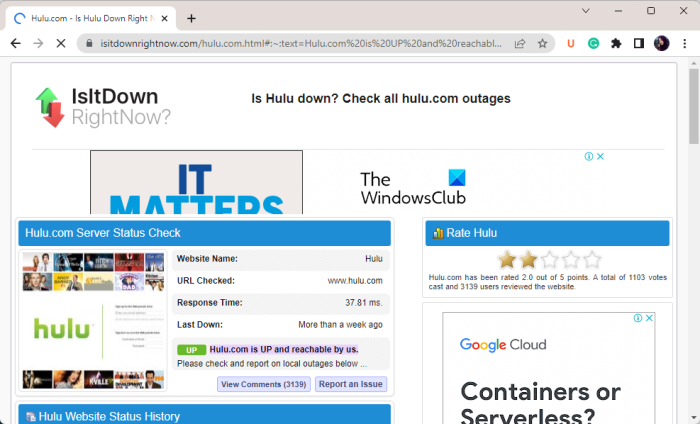
ข้อผิดพลาดอาจเกิดจากปัญหาเซิร์ฟเวอร์ถาวรที่ส่วนท้ายของ Hulu เป็นไปได้ว่าเซิร์ฟเวอร์ของ Hulu กำลังประสบปัญหาทางเทคนิค ซึ่งเป็นสาเหตุที่คุณได้รับรหัสข้อผิดพลาด 2 (-998) บน Hulu เซิร์ฟเวอร์อาจขัดข้องหรือเซิร์ฟเวอร์อาจอยู่ระหว่างการบำรุงรักษา ดังนั้น ตรวจสอบสถานะปัจจุบันของเซิร์ฟเวอร์ Hulu และตรวจสอบให้แน่ใจว่าบริการนั้นพร้อมใช้งาน
มีเครื่องมือสถานะเซิร์ฟเวอร์ฟรีมากมายที่สามารถบอกคุณถึงสถานะที่แน่นอนของเซิร์ฟเวอร์ Hulu ใช้บริการต่างๆ เช่น IsItDownRightNow.com, DownOrIsItJustMe.com, DownDetector.com และอื่นๆ เพื่อตรวจสอบสถานะของเซิร์ฟเวอร์ Hulu หากเว็บไซต์ Hulu มีปัญหาเกี่ยวกับเซิร์ฟเวอร์ คุณจะไม่สามารถทำอะไรเพื่อแก้ไขข้อผิดพลาดได้ สิ่งที่คุณทำได้คือรอสักครู่เพื่อให้ทีม Hulu แก้ไขข้อผิดพลาด ในระหว่างนี้ คุณสามารถลองโหลดวิดีโอซ้ำได้
วิธีสร้างแอปพลิเคชันที่แตกต่างกันโดยใช้ลำโพงที่แตกต่างกัน
หากคุณพบว่าไม่มีปัญหาเกี่ยวกับเซิร์ฟเวอร์ในตอนท้ายของ Hulu ต้องมีเหตุผลอื่นที่ทำให้เกิดรหัสข้อผิดพลาด 2 (-998) บน Hulu ดังนั้น คุณสามารถไปยังการแก้ไขที่เป็นไปได้ถัดไปเพื่อแก้ไขข้อผิดพลาด
อ่าน: ข้อผิดพลาด Hulu แก้ไข RUUNK13, ข้อผิดพลาดในการเล่นวิดีโอหรือ 406, ไม่สามารถยอมรับได้
3] ตรวจสอบการเชื่อมต่ออินเทอร์เน็ตของคุณ
คุณต้องมีการเชื่อมต่ออินเทอร์เน็ตที่ใช้งานได้และเสถียรเพื่อสตรีมและดูวิดีโอบน Hulu หากมีปัญหาในการเชื่อมต่อ คุณอาจพบรหัสข้อผิดพลาดในการเล่นวิดีโอ เช่น 2 (-998) บน Hulu สิ่งสำคัญคือต้องมีการเชื่อมต่ออินเทอร์เน็ตที่เชื่อถือได้เพื่อสตรีมวิดีโอโปรดของคุณบน Hulu โดยไม่มีปัญหาใดๆ ดังนั้น ตรวจสอบให้แน่ใจว่าคุณเชื่อมต่อกับการเชื่อมต่อเครือข่ายที่ใช้งานอยู่
คุณสามารถทดสอบความเร็วอินเทอร์เน็ตของคุณด้วยเครื่องมือทดสอบความเร็วอินเทอร์เน็ตออนไลน์ฟรี หรือแอปทดสอบความเร็วอินเทอร์เน็ตฟรีสำหรับ Windows 11/10 พิจารณาอัปเกรดแผนอินเทอร์เน็ตของคุณหากความเร็วในการสตรีมวิดีโอค่อนข้างช้า อาจมีปัญหาบางอย่างกับการเชื่อมต่ออินเทอร์เน็ต ดังนั้นให้แก้ไขปัญหา Wi-Fi แล้วดูว่าข้อผิดพลาดได้รับการแก้ไขหรือไม่ อัปเดตไดรเวอร์เครือข่ายของคุณและตรวจสอบว่าข้อผิดพลาดหายไปหรือไม่
หากการเชื่อมต่ออินเทอร์เน็ตของคุณทำงานได้ดี ให้ไปที่การแก้ไขที่เป็นไปได้ถัดไปเพื่อแก้ไขรหัสข้อผิดพลาด 2 (-998) บน Hulu
ดู: แก้ไขรหัสข้อผิดพลาด 3, 5, 16, 400, 500, 50003 บน Hulu
4] ปิดคอมพิวเตอร์และเราเตอร์แล้วเปิดใหม่อีกครั้ง
สำหรับผู้ใช้ที่ได้รับผลกระทบบางราย การดำเนินการวงจรพลังงานบนพีซีและอุปกรณ์เครือข่าย เช่น เราเตอร์ช่วยแก้ไขข้อผิดพลาดที่มี ดังนั้น คุณสามารถลองทำเช่นเดียวกันและดูว่าข้อบกพร่องของ Hulu 2 (-998) ได้รับการแก้ไขหรือไม่ นี่คือวิธีการ:
- ก่อนอื่น ให้ปิดคอมพิวเตอร์หรืออุปกรณ์สตรีมที่คุณใช้อยู่ เช่น Xbox One
- ตอนนี้เพียงแค่ถอดปลั๊กคอมพิวเตอร์ของคุณ
- จากนั้นปิดเราเตอร์และอุปกรณ์เครือข่ายอื่นๆ และถอดปลั๊กออกจากเครือข่าย
- หลังจากนั้น ให้ถอดปลั๊กอุปกรณ์ทิ้งไว้อย่างน้อย 2 นาที
- จากนั้นเสียบสายไฟของอุปกรณ์เครือข่ายของคุณทีละตัวและปล่อยให้อุปกรณ์เหล่านั้นบู๊ตจนสุด
- ตอนนี้เชื่อมต่อคอมพิวเตอร์ของคุณและเริ่มต้นใหม่
- สุดท้าย เปิด Hulu และตรวจสอบว่าข้อผิดพลาดได้รับการแก้ไขหรือไม่
หากคุณยังคงพบข้อผิดพลาดเดิมใน Hulu ให้ไปยังการแก้ไขที่เป็นไปได้ถัดไป
5] อัปเดตแอป Hulu
คุณมีแนวโน้มที่จะพบข้อผิดพลาดในการเล่นและข้อผิดพลาดอื่นๆ ใน Hulu รวมถึง 2 (-998) หากแอป Hulu ของคุณล้าสมัย คุณต้องอัปเดตแอปของคุณให้ทันสมัยอยู่เสมอ มิฉะนั้นแอปอาจทำงานได้ไม่ดีนัก และคุณจะพลาดฟีเจอร์ใหม่ๆ ที่น่าทึ่งด้วย ดังนั้น ขอแนะนำให้อัปเดตแอป Hulu เพื่อให้แน่ใจว่าการสตรีมจะราบรื่น
ผู้ใช้ที่ติดตั้งแอปบนพีซีที่ใช้ Windows 11/10 สามารถใช้ Microsoft Store เพื่ออัปเดตแอป Hulu เป็นเวอร์ชันล่าสุดได้ นี่คือขั้นตอนสำหรับสิ่งนั้น:
- ขั้นแรก ให้เปิด Microsoft Store จากเมนู Start แล้วไปที่ Library
- ตอนนี้คลิกปุ่มรับการอัปเดตเพื่อค้นหาการอัปเดตที่มี
- จากนั้นจะติดตั้งการอัปเดตสำหรับแอปพลิเคชันของคุณ
- หลังจากอัปเดตแอปพลิเคชัน ให้เปิดใช้งานและตรวจสอบว่าข้อผิดพลาดได้รับการแก้ไขหรือไม่
หากคุณใช้เว็บเบราว์เซอร์สำหรับ Hulu ตรวจสอบให้แน่ใจว่าเป็นเวอร์ชันล่าสุด เพียงอัปเดต Google Chrome, Edge, Firefox, Opera และอื่น ๆ จากนั้นเปิดเว็บแอป Hulu เพื่อดูว่าข้อผิดพลาดได้รับการแก้ไขหรือไม่
หากรหัสข้อผิดพลาด 2 (-998) ยังคงปรากฏขึ้นเมื่อดูวิดีโอบน Hulu ให้ไปยังแนวทางแก้ไขปัญหาถัดไปเพื่อแก้ไข
อ่าน: จะแก้ไขข้อผิดพลาด Hulu 500, 503 หรือ 504 ได้อย่างไร
6] ล้างแคช DNS
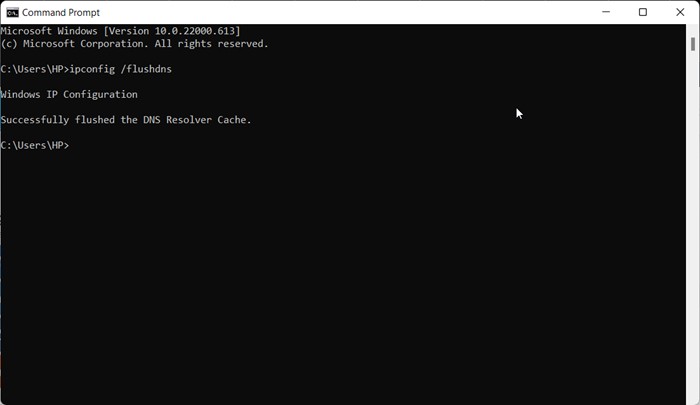
รหัสข้อผิดพลาดการเล่นซ้ำ 2 (-998) บน Hulu อาจเกิดจากแคช DNS ที่ล้าสมัยหรือเสียหาย ดังนั้น หากสถานการณ์นี้ใช้ได้ คุณสามารถลบแคช DNS เพื่อแก้ไขข้อผิดพลาดได้ นี่คือวิธีที่คุณสามารถล้างแคช DNS บนพีซี Windows 11/10:
- ขั้นแรก คุณสามารถใช้ฟังก์ชันการค้นหาบนแถบงานเพื่อเปิด Command Prompt ด้วยสิทธิ์ของผู้ดูแลระบบ
- ตอนนี้เขียนคำสั่งต่อไปนี้ในหน้าต่าง CMD: |_+_|
- หลังจากนั้นให้กดปุ่ม Enter เพื่อดำเนินการคำสั่งดังกล่าว
- เมื่อคุณเห็นข้อความ 'ล้างแคชตัวแก้ไข DNS สำเร็จแล้ว' ให้รีสตาร์ทคอมพิวเตอร์แล้วเปิด Hulu เพื่อตรวจสอบว่าข้อผิดพลาดได้รับการแก้ไขหรือไม่
หากคุณยังคงได้รับข้อผิดพลาดเดิม ให้ไปยังการแก้ไขที่เป็นไปได้ถัดไปเพื่อแก้ไข
windows shell dll ทั่วไปไม่ตอบสนอง windows 10
ดู: แก้ไขข้อผิดพลาด Hulu 3, 5, 16, 400, 500, 50003
7] ล้างแคช Hulu/เว็บเบราว์เซอร์
คุณอาจกำลังจัดการกับแคชที่เสียหายซึ่งเชื่อมโยงกับแอป Hulu ซึ่งเป็นสาเหตุของข้อผิดพลาดนี้ ดังนั้น หากสถานการณ์นี้ใช้ได้ ให้ลบแคชของแอป Hulu และดูว่าข้อผิดพลาดได้รับการแก้ไขหรือไม่
หากคุณใช้ Hulu บน Xbox One ให้ทำตามขั้นตอนเหล่านี้:
- ไปที่เมนูแล้วคลิกเกมและแอพของฉัน
- ไฮไลต์แอป Hulu แล้วกดปุ่ม Menu บนคอนโทรลเลอร์ Xbox ของคุณ
- เลือกการจัดการแอปพลิเคชัน แล้วคลิกล้างข้อมูลที่บันทึกไว้
สำหรับผู้ที่ใช้ Hulu เวอร์ชันเว็บแอปในเว็บเบราว์เซอร์ ให้ล้างแคชของเว็บเบราว์เซอร์และดูว่าข้อผิดพลาดได้รับการแก้ไขหรือไม่ คุณสามารถใช้ขั้นตอนต่อไปนี้เพื่อล้างแคชของเบราว์เซอร์ใน Google Chrome:
- ขั้นแรก เปิด Google Chrome คลิกที่ปุ่มเมนูที่มีจุดสามจุดที่มุมขวาบนแล้วเลือก เครื่องมือเพิ่มเติม > ล้างข้อมูลการท่องเว็บ ตัวเลือก.
- ตอนนี้ตั้งช่วงเวลาเป็นเวลาทั้งหมดและติ๊ก รูปภาพและไฟล์ที่แคชไว้ ช่องทำเครื่องหมาย
- คลิกปุ่มถัดไป ข้อมูลชัดเจน และหลังจากล้างแคชแล้ว ให้รีสตาร์ท Chrome
- สุดท้ายให้เปิด Hulu และตรวจสอบว่ายังมีข้อผิดพลาดอยู่หรือไม่
ด้านล่างนี้เป็นขั้นตอนในการลบแคชใน Microsoft Edge:
- ก่อนอื่นให้เปิด Edge แล้วคลิก การตั้งค่าและอื่นๆ > การตั้งค่า .
- หลังจากนั้นไปที่ ส่วนความเป็นส่วนตัวและบริการ
- ที่แถบด้านขวาด้านล่าง ล้างข้อมูลการท่องเว็บ แผงคลิกที่ เลือกสิ่งที่ต้องการล้าง ปุ่ม.
- ตอนนี้เลือก ช่วงเวลา เป็น เวลาทั้งหมด และเปิดใช้งาน รูปภาพและไฟล์ที่แคชไว้ ช่องทำเครื่องหมาย
- สุดท้ายคลิกปุ่ม ตอนนี้ชัดเจนแล้ว และเมื่อเสร็จแล้ว ให้เปิด Edge อีกครั้งเพื่อตรวจสอบว่าข้อผิดพลาดได้รับการแก้ไขหรือไม่
หากคุณใช้ Mozilla Firefox เพื่อสตรีม Hulu ให้ลองทำตามขั้นตอนต่อไปนี้เพื่อล้างแคชของคุณ:
- ขั้นแรก เปิดเบราว์เซอร์ Mozilla Firefox และคลิกที่ปุ่มเมนูสามแถบ
- หลังจากนั้นคลิกที่ ประวัติศาสตร์ > ล้างประวัติล่าสุด ตัวเลือก.
- จากนั้นเลือก 'ทั้งหมด' เป็นช่วงเวลาและทำเครื่องหมายที่ช่อง แคช ตัวเลือก.
- ตอนนี้กดปุ่ม OK และมันจะล้างแคชของเบราว์เซอร์
- สุดท้าย รีสตาร์ท Firefox และตรวจสอบว่ารหัสข้อผิดพลาด 2 (-998) บน Hulu ได้รับการแก้ไขแล้วหรือไม่
ในทำนองเดียวกัน คุณสามารถล้างแคชของโอเปร่าและดูว่าข้อผิดพลาดได้รับการแก้ไขหรือไม่
8] ถอนการติดตั้งแล้วติดตั้ง Hulu ใหม่
ข้อผิดพลาดนี้อาจเกิดจากการติดตั้งแอป Hulu ที่ไม่ถูกต้อง ดังนั้น วิธีสุดท้ายในการแก้ไขข้อผิดพลาดคือการถอนการติดตั้งแอปพลิเคชันแล้วติดตั้งใหม่
คุณสามารถถอนการติดตั้ง Hulu ได้โดยใช้แอปการตั้งค่า ก่อนอื่นให้กด Win + I เพื่อเปิดการตั้งค่าและไปที่แอพ > แอพที่ติดตั้ง เลื่อนลงไปที่แอป Hulu แล้วเลือกปุ่มเมนูที่มีจุดสามจุดอยู่ข้างๆ จากนั้นคลิก ถอนการติดตั้ง และทำตามคำแนะนำเพื่อถอนการติดตั้ง Hulu จากพีซีของคุณ หลังจากนั้น คุณสามารถติดตั้ง Hulu ใหม่ได้จาก Microsoft Store หวังว่าคุณจะไม่พบข้อผิดพลาดในมือ
windows ตรวจพบปัญหาฮาร์ดดิสก์
9] ติดต่อฝ่ายสนับสนุนของ Hulu
หากการแก้ปัญหาทั้งหมดข้างต้นล้มเหลว คุณสามารถติดต่อฝ่ายสนับสนุนอย่างเป็นทางการของ Hulu และยื่นเรื่องร้องเรียนได้ พวกเขาจะติดต่อคุณและแนะนำการแก้ไขที่เป็นไปได้
จะแก้ไขข้อผิดพลาด 2 บน Hulu ได้อย่างไร
ในการแก้ไขรหัสข้อผิดพลาดรันไทม์ 2 บน Hulu ตรวจสอบให้แน่ใจว่าอุปกรณ์สตรีมมิ่งของคุณเป็นปัจจุบันและตรวจสอบให้แน่ใจว่าอุปกรณ์ของคุณตรงตามข้อกำหนดขั้นต่ำของระบบ Hulu นอกจากนี้ ให้อัปเดตแอป Hulu ลบแคชของแอป ตรวจสอบการเชื่อมต่ออินเทอร์เน็ต ปิดและเปิดอุปกรณ์ของคุณอีกครั้ง หรือติดตั้งแอป Hulu ใหม่
จะแก้ไขข้อผิดพลาด Hulu P DEV320 ได้อย่างไร
คุณสามารถแก้ไขรหัสข้อผิดพลาด Hulu P-DEV320 ได้โดยอัปเดตแอป Hulu ตรวจสอบการเชื่อมต่ออินเทอร์เน็ตของคุณและตรวจสอบให้แน่ใจว่าคุณเชื่อมต่อกับการเชื่อมต่ออินเทอร์เน็ตที่ใช้งานได้และเสถียร นอกจากนี้ ให้ลบแคชของแอป ปิดและเปิดอุปกรณ์สตรีมมิ่งและเครือข่ายอีกครั้ง หรือติดต่อฝ่ายสนับสนุนของ Hulu
หวังว่านี่จะช่วยได้